MPEG este un format de fișier video popular pentru partajarea conținutului web. Majoritatea filmelor pe care le urmărim astăzi sunt în format MPEG. Găsirea unui cântec sau a unei piese muzicale dintr-o anumită scenă dintr-un film poate fi extrem de dificilă. Este posibil să auzi coloana sonoră fără a revedea filmul. Cu alte cuvinte, puteți obține sunetul din filmul pe care tocmai l-ați vizionat. În plus, dacă convertiți clipul de film în audio, îl veți putea asculta oricând doriți. Prin urmare, această postare vă va arăta cum să utilizați unele dintre cele mai bune instrumente disponibile online și offline convertiți MPEG în AAC.
Partea 1. MPEG vs. AAC
| Parametrii de comparație | MPEG | AAC |
| Descriere | 1. Este cunoscut ca MPG. 2. Este un format de fișier video popular pentru partajarea web. | 1. Este un format audio cu pierderi. 2. Îndepărtează datele care nu sunt necesare în timpul compresiei. Este mai simplu de transmis sau de descărcat. |
| Extensie de fișier | .mpeg | .aac |
| Dezvoltator | Grupul de experți în imagini în mișcare | 1. Fraunhofer IIS 2. AT&T Bell Laboratories 3. Dolby 4Sony Corporation |
| tip MIME | video | audio |
Partea 2. 2 instrumente de renume despre cum să convertiți MPEG în AAC offline
AVaide Video Converter
Soluțiile online, după cum știm cu toții, se bazează în totalitate pe internet pentru a funcționa. Încărcarea fișierelor în aplicații bazate pe web poate dura mult timp. Cu toate acestea, puteți evita aceste probleme utilizând un convertor video offline, cum ar fi AVaide Video Converter. Acest software este de încredere în conversia MPEG în AAC în mod eficient. În plus, acest instrument rulează atât pe Mac OS X, cât și pe PC Windows, așa că îl puteți utiliza pe oricare platformă. Folosind funcția de operare în lot a acestei aplicații, puteți converti mai multe fișiere audio/video simultan, mult mai rapid și ușor. Pe de altă parte, dacă vă grăbiți, puteți anticipa obținerea instantanee a fișierelor convertite datorită vitezei mari și accelerate de conversie a programului. Pașii spre convertiți MPEG în AAC folosind AVaide sunt enumerate mai jos.
- Editarea, rotirea, decuparea, tăierea, împărțirea, îmbinarea, îmbunătățirea și comprimarea clipurilor video sunt toate opțiuni.
- Suportă peste 300 de formate și redă videoclipuri 1080p/4K/5K/5K/8K fără a sacrifica calitatea video.
- Furnizați un set de instrumente pentru crearea GIF-urilor, editarea datelor ID3 și crearea videoclipurilor 3D.
- A primit peste 18.299.232 de descărcări în întreaga lume și are peste 8.000.000 de clienți mulțumiți.
Pasul 1Descărcați convertizorul MPEG în AAC
Începeți prin a vizita AVaide Video Converter site-ul web. Descărcați și instalați software-ul pe computer.
- Pentru a descărca, faceți clic pe butoanele de descărcare furnizate mai sus.
Pasul 2Importați fișiere MPEG
Făcând clic pe Plus pictograma, puteți încărca un fișier MPEG. Apoi selectați fișierul MPEG pe care doriți să îl convertiți. De asemenea, puteți încărca un grup de fișiere MPEG făcând clic pe Adăugați fișiere butonul din colțul din stânga sus.
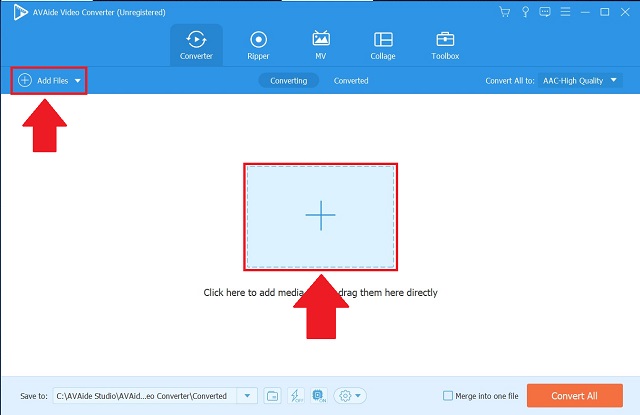
Pasul 3Presetat la format AAC
După importarea fișierelor MPEG, accesați Profil meniu și selectați fila Audio. Alege AAC format din opțiunile din partea stângă a acestei file.
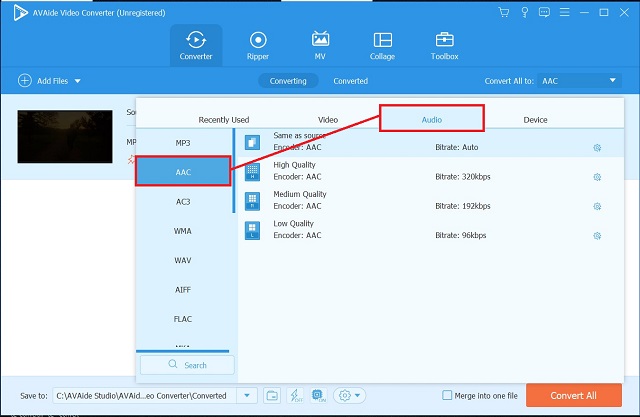
Pasul 4Începeți conversia
În cele din urmă, faceți clic pe butonul Convertiți tot din colțul din dreapta sus al interfeței pentru a finaliza procesul de conversie. Odată ce conversia este completă, veți putea vedea o previzualizare a fișierului.
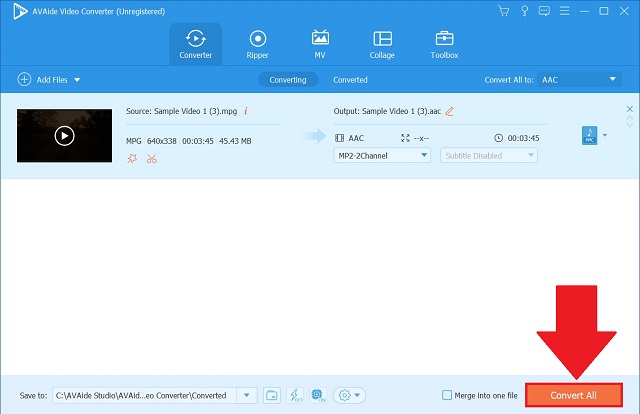
iTunes
iTunes este un software descărcabil care este disponibil atât pentru Windows, cât și pentru Mac, permițându-vă să ascultați melodiile preferate pe oricare dintre sisteme. În același mod, proprietarii de Mac beneficiază de streaming nelimitat de filme și emisiuni TV, utilizatorii de Windows pot face același lucru cu această aplicație. Fișierele audio AAC pot fi, de asemenea, convertite, ceea ce este un mare plus! Calitatea ieșirii, în special rata de biți, poate fi personalizată atunci când convertiți MPEG în AAC folosind acest instrument. Iată pașii de urmat pentru a face acest lucru convertiți MPEG în AAC în iTunes.
Pasul 1Lansați iTunes
Pentru a începe, navigați la bara de meniu a instrumentului și selectați Fişier din lista de opțiuni disponibile. Apasă pe Convertit butonul pentru a converti un fișier.
Pasul 2Setați formatul dorit
Pentru a face o versiune AAC, alegeți Creați în AAC versiune din meniul derulant format.
Pasul 3Vizualizați fișierul convertit
În cele din urmă, navigați la fișierul convertit din spațiul de stocare local.
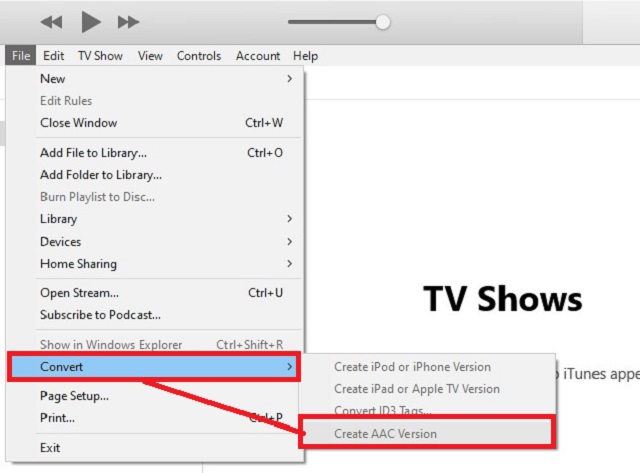
Partea 3. Metodă de încredere despre cum să convertiți MPEG în AAC online
AVaide Free Video Converter
AVaide Free Video Converter este unul dintre cele mai recomandate programe online de conversie a fișierelor. Direct din browserul web, puteți converti instantaneu MPEG în AAC. Nu există restricții privind numărul de fișiere pe care le puteți converti, precum și dimensiunea totală a fișierului. În plus, nu trebuie să creați un cont. Această aplicație online este gratuită ca atare, fără restricții. Urmați acești pași despre cum să convertiți MPEG în AAC pe computerul Mac sau Windows pentru un ghid cuprinzător.
Pasul 1Accesați site-ul oficial
Pentru a începe, navigați la site-ul web oficial AVAide Free Video Converter. Lansați instrumentul pe dispozitivul dvs.
Pasul 2Importați fișierele
După aceea, apăsați pe ADĂUGAȚI FIȘIERELE DVS butonul și încărcați fișierul MPEG.
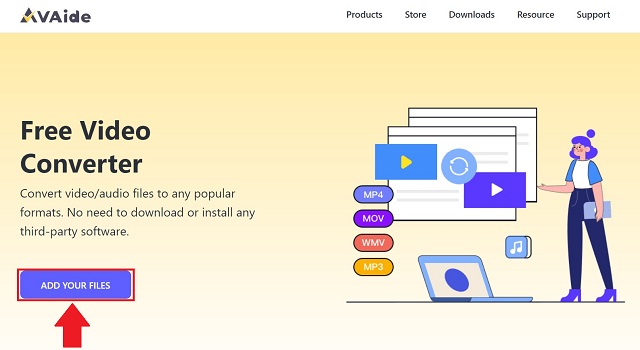
Pasul 3Selectați formatul AAC
Pentru a vedea toate formatele audio, faceți clic pe Audio pictograma. Găsi AAC butonul și selectați-l ca format de ieșire.
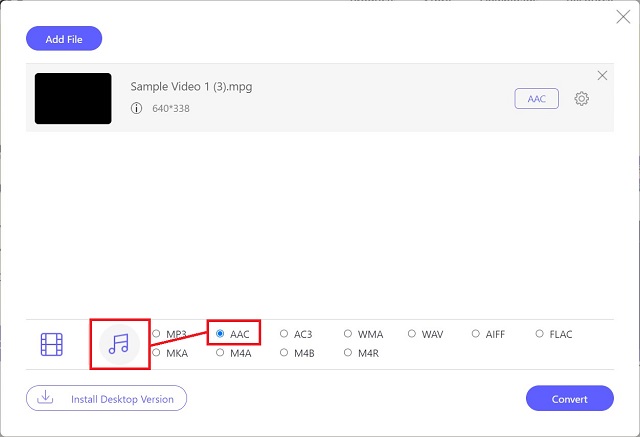
Pasul 4Convertiți MPEG în AAC
În cele din urmă, lovește Convertit buton. Așteptați ca procesul de conversie să se termine.
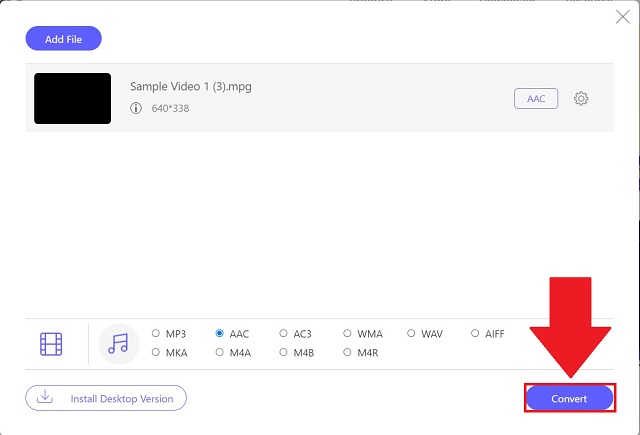
Partea 4. Întrebări frecvente despre MPEG și AAC
Cât durează convertirea unui fișier MPEG într-un fișier AAC?
Este nevoie de mult timp pentru a converti un videoclip. Cel mai probabil, vă va dura câteva minute pentru a converti MPEG în AAC.
Este posibil să convertiți MPEG în AAC pe Linux sau Mac OS X?
Da, AVAide Video Converter este compatibil cu orice sistem de operare atât în Mac, Linux și Windows.
Este AAC superior MP3?
Când comparăm AAC cu MP3, calitatea sunetului AAC este fără îndoială mai bună și dimensiunea fișierului este mai mică.
Pentru a rezuma, cele trei instrumente menționate mai sus vă pot ajuta convertiți MPEG în AAC uşor. În plus, sunt ușor accesibile și ușor de utilizat. Acestea fiind spuse, puteți testa cu fiecare instrument pentru a determina care este cel mai potrivit pentru preferințele dvs.
Setul dvs. complet de instrumente video care acceptă peste 350 de formate pentru conversie la calitate fără pierderi.
Convertiți în AAC
- Convertiți APE în AAC
- Convertiți AMR în AAC
- Convertiți MP4 în AAC
- Convertiți AIFF în AAC
- Convertiți AC3 în AAC
- Convertiți MOV în AAC
- Convertiți WMA în AAC
- Convertiți WebM în AAC
- Convertiți WAV în AAC
- Convertiți SWF în AAC
- Convertiți OGG în AAC
- Convertiți MTS în AAC
- Convertiți MPEG în AAC
- Convertiți VOB în AAC
- Convertiți WMV în AAC



 Descărcare sigură
Descărcare sigură


